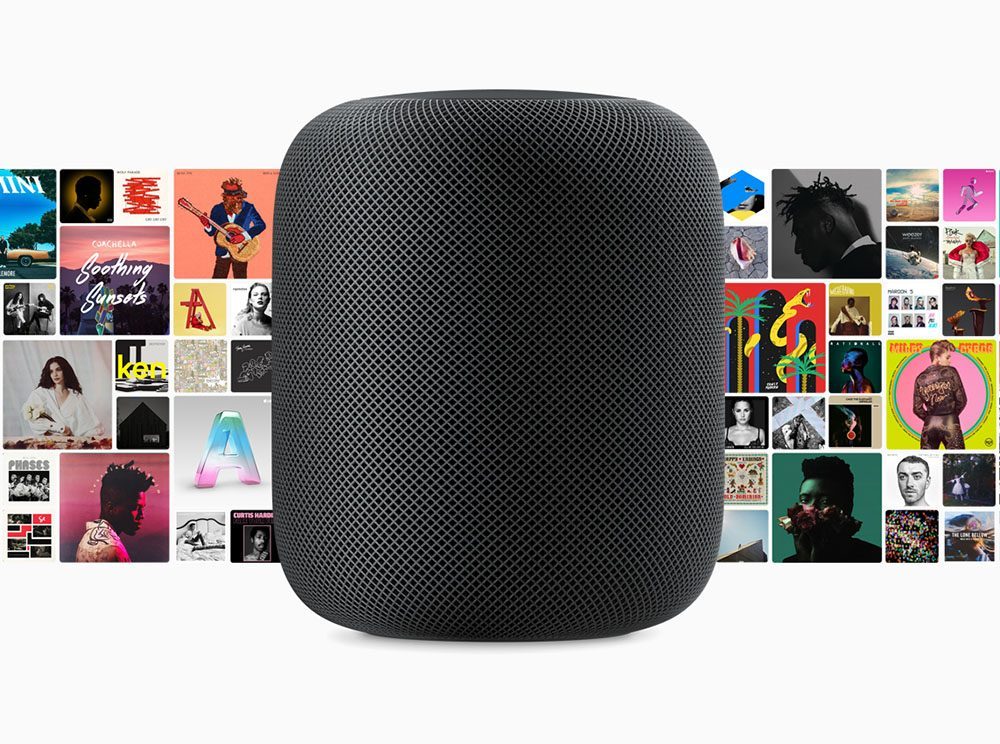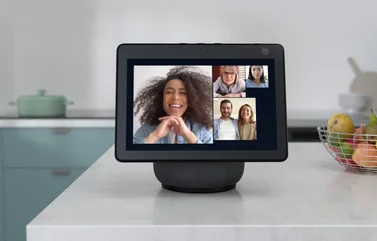Om muziek af te spelen op de HomePod en HomePod mini zul je gebruik moeten maken van Siri of AirPlay. In deze tip bespreken we alles rondom het afspelen van muziek met Siri op de HomePod (mini): de commando’s, genres, stemmingen en meer. Sinds HomePod software-update 15.2 kun je de Siri-commando’s in het Nederlands gebruiken. Omdat misschien niet alle termen op het puntje van je tong liggen helpen we je op weg met allerlei suggesties.
Wat goed is om van tevoren te weten, is dat je voor het afspelen van muziek via Siri op de HomePod Apple Music of Deezer nodig hebt. Spotify wordt momenteel nog niet ondersteund. Ben je Spotify-abonnee, dan moet je gebruikmaken van AirPlay vanaf je iPhone of iPad. Lees ook onze tip over Spotify op de HomePod gebruiken.
Muziek op de HomePod met Hé Siri bedienen
Als er muziek afspeelt op de HomePod kun je met Siri-commando’s aangeven dat het volume omhoog of omlaag moet, of je naar het volgende nummer wilt, of wilt pauzeren. Hiervoor moet je wel eerst de aandacht van de HomePod vragen door ‘Hé Siri’ te roepen. De belangrijkste spraakcommando’s voor het bedienen van de muziek zie je hieronder.
Je zegt ‘Hé Siri’ gevolgd door:
- ‘Zet het volume harder’
- ‘Zet het volume op 80 procent’
- ‘Zet het geluid zachter’
- ‘Stop [afspelen]’
- ‘Speel af’
- ‘Volgende nummer’
- ‘Spoel 30 seconden door’
- ‘Vorige nummer’
Je kunt Siri uiteraard vragen om een bepaald nummer op de HomePod af te spelen. Hiervoor moet je Apple Music-, iTunes Match- of Deezer-abonnee zijn. Meer hierover lees je in onze tip over Muziek luisteren met de HomePod: dit zijn je opties.
Muzieknummer afspelen met Siri en HomePod
Dit zijn voorbeelden van vragen die je kunt stellen, waarbij je steeds ‘Hé Siri’ zegt om de aandacht van de assistent te trekken:
- ‘Speel het nieuwste nummer van Ed Sheeran’
- ‘Speel The Weeknd’
- ‘Speel de genomineerden van de Grammy’s’
- ‘Speel het eerste album van Norah Jones’
- ‘Speel mijn afspeellijst Favorieten’
Meer details opvragen met Siri en HomePod
Zodra de muziek speelt kun je met Hey Siri vragen om meer details over het nummer of de artiest:
- ‘Hoe heet dit nummer?’
- ‘Wanneer is dit nummer uitgebracht?’
- ‘Wat is het nieuwste album van Taylor Swift?’
In het Engels kon je ook dingen vragen als ‘Who plays drums for Coldplay?’, maar dat werkt in het Nederlands helaas niet.
Passende muziek afspelen met HomePod en Siri
Je kunt Siri ook vragen naar muziek die bij een bepaalde activiteit past. Bijvoorbeeld: ‘Hé Siri, speel feest muziek’.
Hieronder zie je een aantal activiteiten:
- Bedtijd
- Cardio
- Dansen
- Diner muziek
- Feest muziek
- Meditatie
- Studie muziek
- Wakker worden
Als een opdracht niet helemaal goed werkt, probeer het dan op een andere manier te formuleren. Zeg bijvoorbeeld ‘Speel muziek voor bij het studeren’ of ‘Speel rustgevende muziek’. Je kunt dus ook vragen naar bepaalde stemmingen, als je bijvoorbeeld op zoek bent naar muziek dat juist heel opzwepend is of wat rustiger.
Radiostations afspelen op de HomePod
Je kan ook aan Siri vragen om radiozenders af te spelen. Siri gebruikt daarvoor TuneIn, een internationale dienst voor het afspelen van radio. Ook Nederlandse radiozenders doen hieraan mee.
- ‘Speel NPO Radio 1’
- ‘Speel Skyradio’
- ‘Speel Qmusic’
- ‘Speel Radio 10 via TuneIn’
Soms begrijpt Siri niet helemaal welk radiostation je bedoelt, omdat deze qua naam veel op elkaar lijken. Lukt het niet in één keer, probeer het dan op een andere manier te formuleren. Lees ook onze tip over radio afspelen met Siri.
Muziekgenres afspelen met Siri en HomePod
Bij de genres kun je onder andere kiezen uit:
- Alternatief
- Braziliaans
- Chicago Blues
- Country
- Electric Blues
- Franse Pop
- Grunge
- Indie
- Dance
- Pop
- Rock
- Smooth
- Jazz
Muziek bedienen met HomePod-knoppen
Je kan zoals eerder uitgelegd de muziek harder of zachter zetten met Siri en via een commando het volgende nummer afspelen. Maar dat kan ook met de aanraakknoppen bovenop de HomePod of HomePod mini:
- +/- knop: volume harder of zachter
- Eén keer tikken: afspelen/pauzeren
- Twee keer tikken: volgende nummer
- Drie keer tikken: vorige nummer
Video’s: Siri vragen om muziek op de HomePod te spelen
In onderstaande video’s zie je hoe je bepaalde muziekopdrachten met Siri op de HomePod uitvoert. Deze video’s zijn ook te vinden in de Tips-app van Apple, maar je vindt ze hieronder allemaal op een rijtje.
Vertel de HomePod welke muziek je leuk vindt
Als je tegen de HomePod zegt ‘Hé Siri speel meer zoals dit’ krijg je meer muziek in dezelfde stijl te horen.
Siri, zet ‘m harder!
Je kunt Siri vragen om het geluid harder te zetten door ‘Hé Siri, zet hem luider’ te vragen. Ook kun je op de knoppen bovenop tikken.
HomePod, kun je muziek afspelen?
Vraag Siri om muziek af te spelen op basis van titel, genre, activiteit of stemming. Als je Apple Music-abonnee bent kun je kiezen uit meer dan miljoenen nummers.
Muziek luisteren met AirPlay
Je kunt met HomePod bijna alles wat je wilt afspelen via AirPlay 2. Hiervoor zul je even je iPhone moeten pakken om het Bedieningspaneel te openen. Druk op de muziekknop en geef aan dat de muziek via de HomePod-speaker moet afspelen.
Wil je weten welke audiobronnen de HomePod ondersteunt, hoe het afspelen van muziek vanaf een iPhone of ander apparaat werkt, of welke audioformaten de HomePod kan afspelen? Lees dan onze tip over Muziek luisteren op de HomePod.
Bekijk ons complete HomePod tipsoverzicht. In talloze handige HomePod tips bespreken we bijna elke functie, instelling en mogelijkheid! Check ook onze HomePod mini review en lees alles over de HomePod kopen.
Taalfout gezien of andere suggestie hoe we dit artikel kunnen verbeteren? Laat het ons weten!
HomePod
Alle belangrijke artikelen over de Apple HomePod onder handbereik. Apple heeft momenteel twee modellen in het assortiment: de kleinere HomePod mini en de grotere HomePod (2e generatie, 2023). De beste tips, gidsen en wat je moet weten over deze slimme speaker, bedoeld voor het luisteren van muziek, het geven van spraakopdrachten met Siri en het bedienen van je smart home. De HomePod fungeert ook als woninghub voor HomeKit en is geschikt als Thread Border Router.

- Alles over de HomePod
- Alles over de HomePod mini
- HomePod kopen in Nederland
- HomePod vergelijken: mini vs groot model
- Review: HomePod (2e generatie, 2023)
- Review: HomePod mini
- HomePod 2018 review: wat zijn onze ervaringen?
- HomePod als woninghub voor je smart home
- HomePod koppelen met Apple TV
- Muziek luisteren op de HomePod
- Muziek bedienen met Siri en HomePod
- HomePod updaten en software bijwerken
- Zo maak je een HomePod stereopaar
![Zo kun je muziek bedienen met Siri op de HomePod (mini) [video]](https://www.iculture.nl/wp-content/uploads/mediacloud/2020/11/homepod-mini-zwart-closeup.jpg)